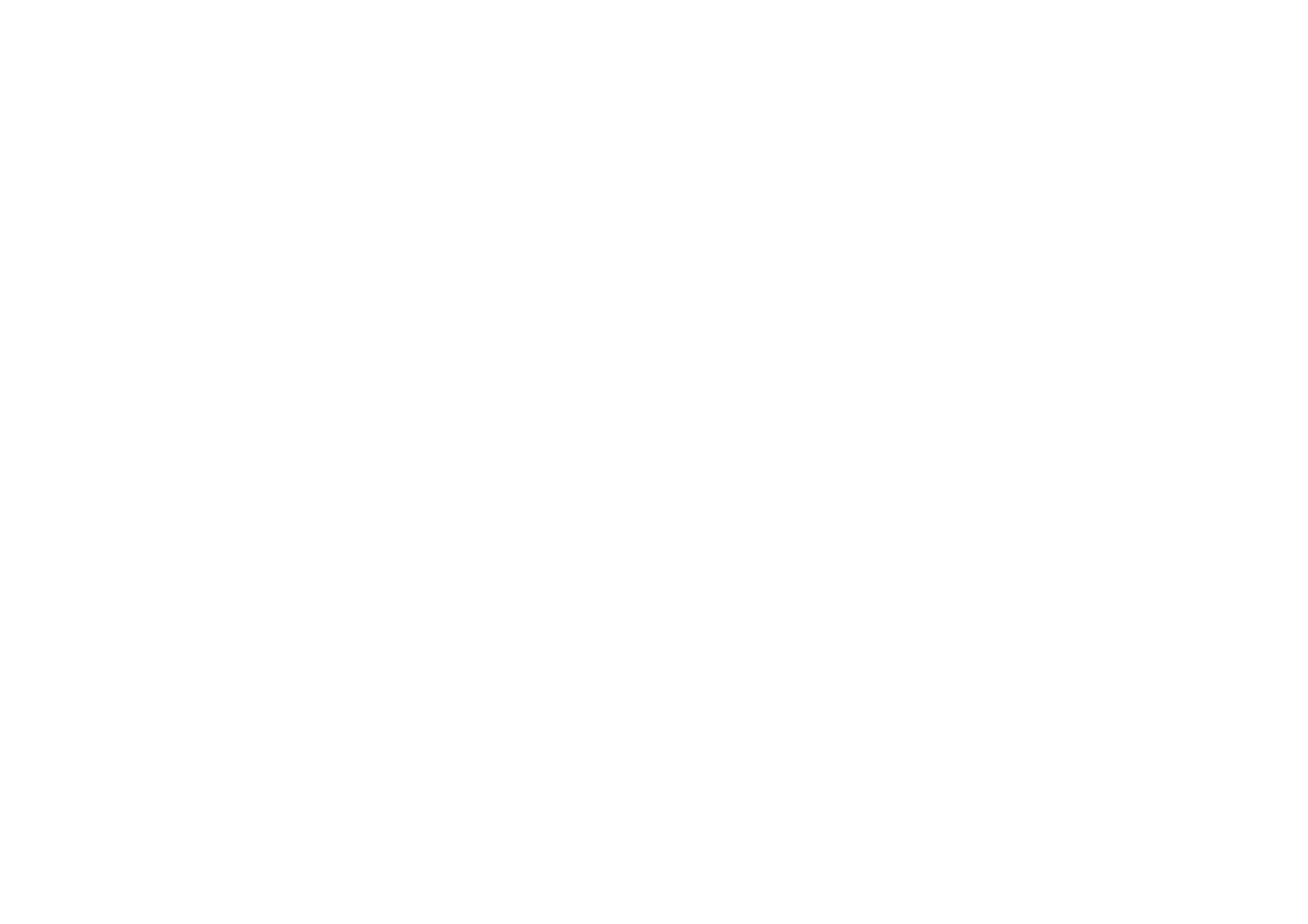
12. Felsökning
Om du har problem med communicatorn kan du få svar på frågor och instruktioner
via telefon av Club Nokia Careline. Mer information om Club Nokia Careline finns
i handboken Tillbehör och på webbsidan.
Du kan också besöka Nokia Forum på www.forum.nokia.com för information och
hjälp om communicatorn.
1. Telefon- eller communicatorgränssnittet startar inte, både telefonens och
communicatorns skärmar är tomma
Kontrollera att batteriet är laddat och rätt isatt.
Kontrollera att batteriets kontakter och laddaren är rena.
Det kanske inte finns tillräckligt med ström i batteriet. Kontrollera om det finns
någon varning om låg batterinivå på displayen eller skärmen. Ladda batteriet enligt
anvisningarna på sidan 21. Om meddelandet ”Laddar inte” visas, laddas inte
batteriet. Extrema temperaturer påverkar batteriets laddningskapacitet.
Låt batteriet svalna eller värmas upp innan du laddar det. Vänta en stund, dra ut
sladden till laddaren, sätt i den och försök igen. Om det fortfarande inte går att
ladda batteriet kontaktar du närmaste Nokia-återförsäljare.
2. Communicatorns gränssnitt startar inte och telefonens display blinkar
Communicatorns minne är skadat. Kontakta din Nokia-återförsäljare.
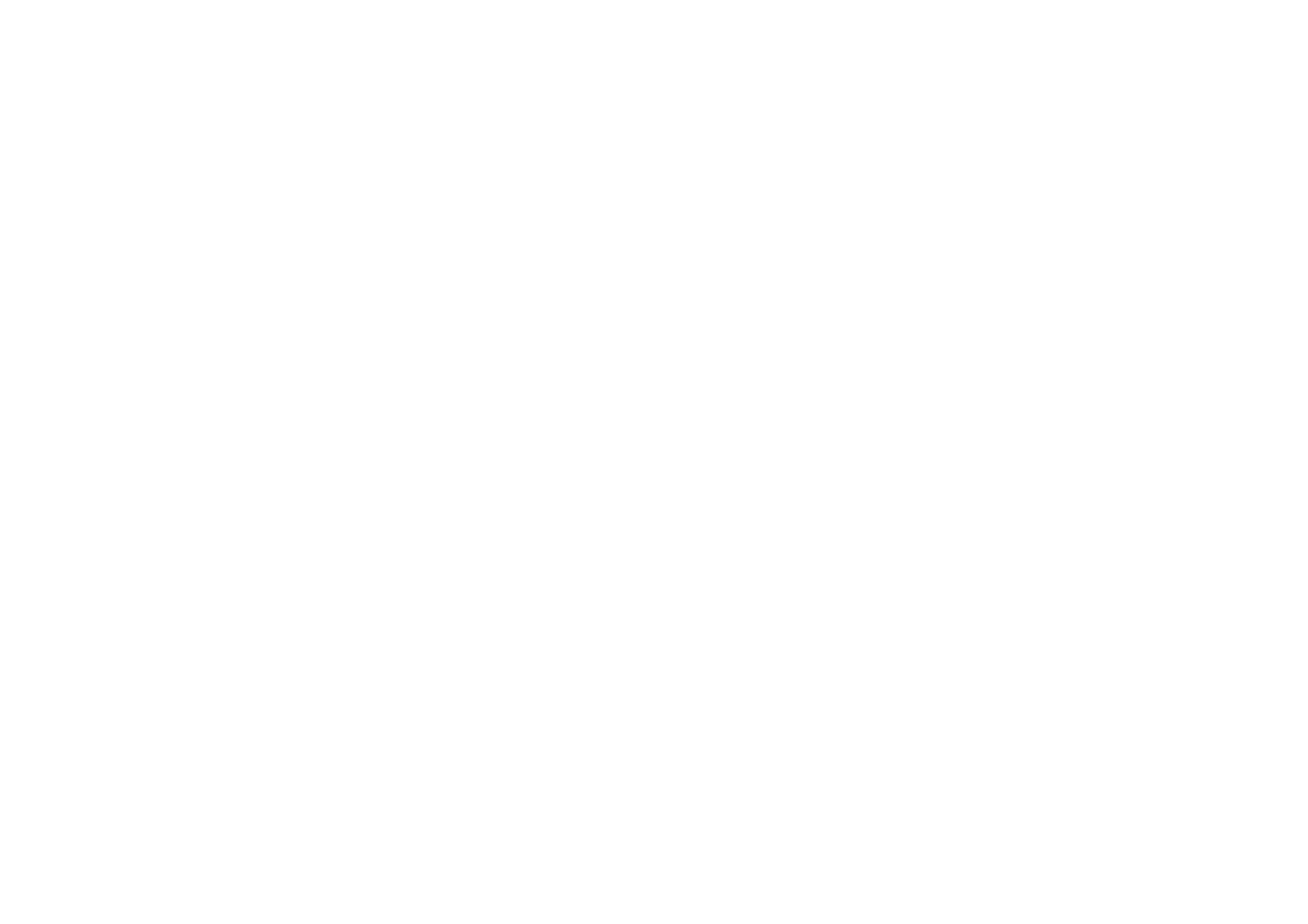
©2001 Nokia Mobile Phones. All rights reserved.
236
Fels
ö
kning
3. Batteriet är isatt men telefonen fungerar inte
Starta om communicatorn genom att ta bort batteriet, vänta 30 sekunder och
sätta i det igen.
Prova att ladda communicatorn. Om batteriladdningsindikatorn visas på telefonen
fast telefonen inte fungerar, kontaktar du närmaste Nokia-återförsäljare.
Kontrollera mottagningsindikatorn: Det kan hända att du befinner dig
utanför täckningsområdet.
Kontrollera att telefontjänsten har aktiverats för SIM-kortet.
Kontrollera om något felmeddelande visas på skärmen när communicatorn har
slagits på. Kontakta i så fall närmaste återförsäljare.
Kontrollera att SIM-kortet har satts i på rätt sätt. Se handboken Komma igång.
4. Communicatorgränssnittet aktiveras inte eller programmen svarar inte
Stäng locket och öppna det igen. Om det inte hjälper stänger du locket och tar ut
batteriet. Sätt i batteriet igen och öppna locket. Vänta medan communicatorn kör
självtesten och startar.
Prova att ladda communicatorn.
Om det inte hjälper, tar du bort alla tillfälliga filer så här:
1 Koppla loss batteriladdaren, ta ur batteriet och starta om communicatorn.
2 Sätt i batteriet igen och öppna locket.
3 När välkomstbilden för Nokia 9210 Communicator visas, trycker du omedelbart
på och håller ner Ctrl + Shift + I. (Tryck på I sist.)
4 De tillfälliga filerna raderas. Detta återställer de inställningar du har gjort i vissa
program, men systeminställningar som IAP-inställningar påverkas inte.
Övriga program och filer berörs inte.
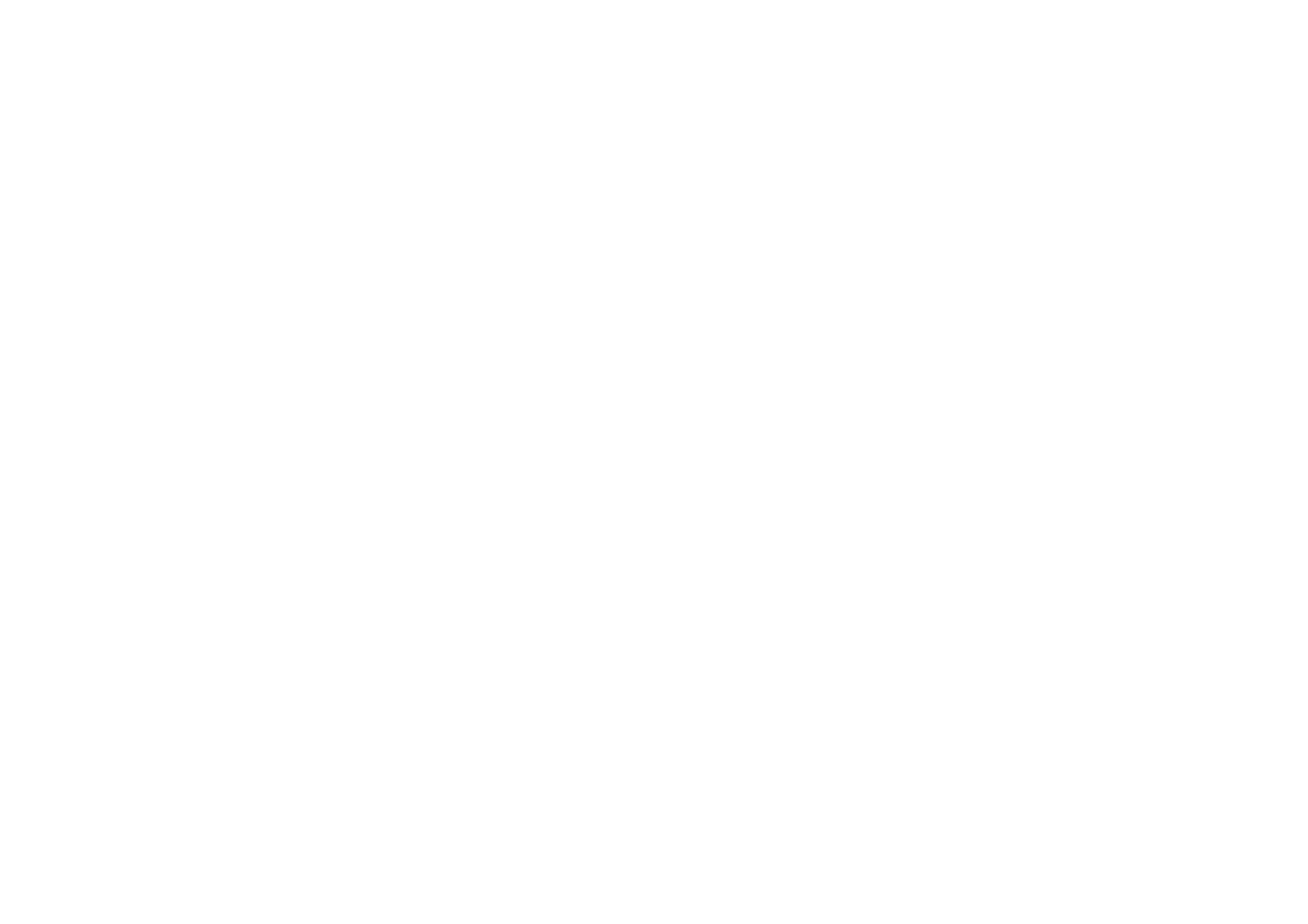
©2001 Nokia Mobile Phones. All rights reserved.
237
Fels
ö
kning
Om ingenting av ovanstående hjälper, kan du som sista åtgärd innan du kontaktar
återförsäljaren försöka formatera communicatorns internminne. Observera att
om du formaterar minnet tas alla objekt bort förutom de standardprogram
som fanns i ROM-minnet när communiatorn levererades! Om du har gjort en
fullständig säkerhetskopia med PC Suite kan du använda PC Suite för att formatera
minnet och återställa de säkerhetskopierade filerna. Om du har säkerhetskopierat
till ett minneskort kan du läsa avsnittet ”Säkerhetskopiera data till och återställa
data från minneskortet” på sidan 206. Om du inte har gjort någon säkerhetskopia
men ändå måste formatera internminnet, gör du så här:
1 Koppla loss batteriladdaren, ta ur batteriet och starta om communicatorn.
2 Sätt i batteriet igen och öppna locket.
3 När välkomstbilden för Nokia 9210 Communicator visas, trycker du omedelbart
på och håller ner Ctrl + Shift + F. (Tryck på F sist.)
4 Formateringen påbörjas. Det tar minst två minuter.
5 I Utforskaren i Windows söker du efter installationspaketet
Alal_Nokia_9210_data.sis i mappen Förinstallerat på enheten på
cd-romskivan som medföljde paketet. Installera det.
5. Det går inte att ringa eller ta emot samtal
Kontrollera om flygprofilen har aktiverats. Om den här profilen är aktiv kan du inte
ta emot eller ringa samtal.
Kontrollera att telefonen är på. Stäng locket och aktivera telefonen.
Om meddelandet Ogiltigt SIM-kort visas kan SIM-kortet inte användas i
communicatorn. Kontakta återförsäljaren eller nätoperatören.
Kontrollera status för samtalsspärr och vidarekoppling. Se ”Inställningar för
nättjänster” på sidan 83.
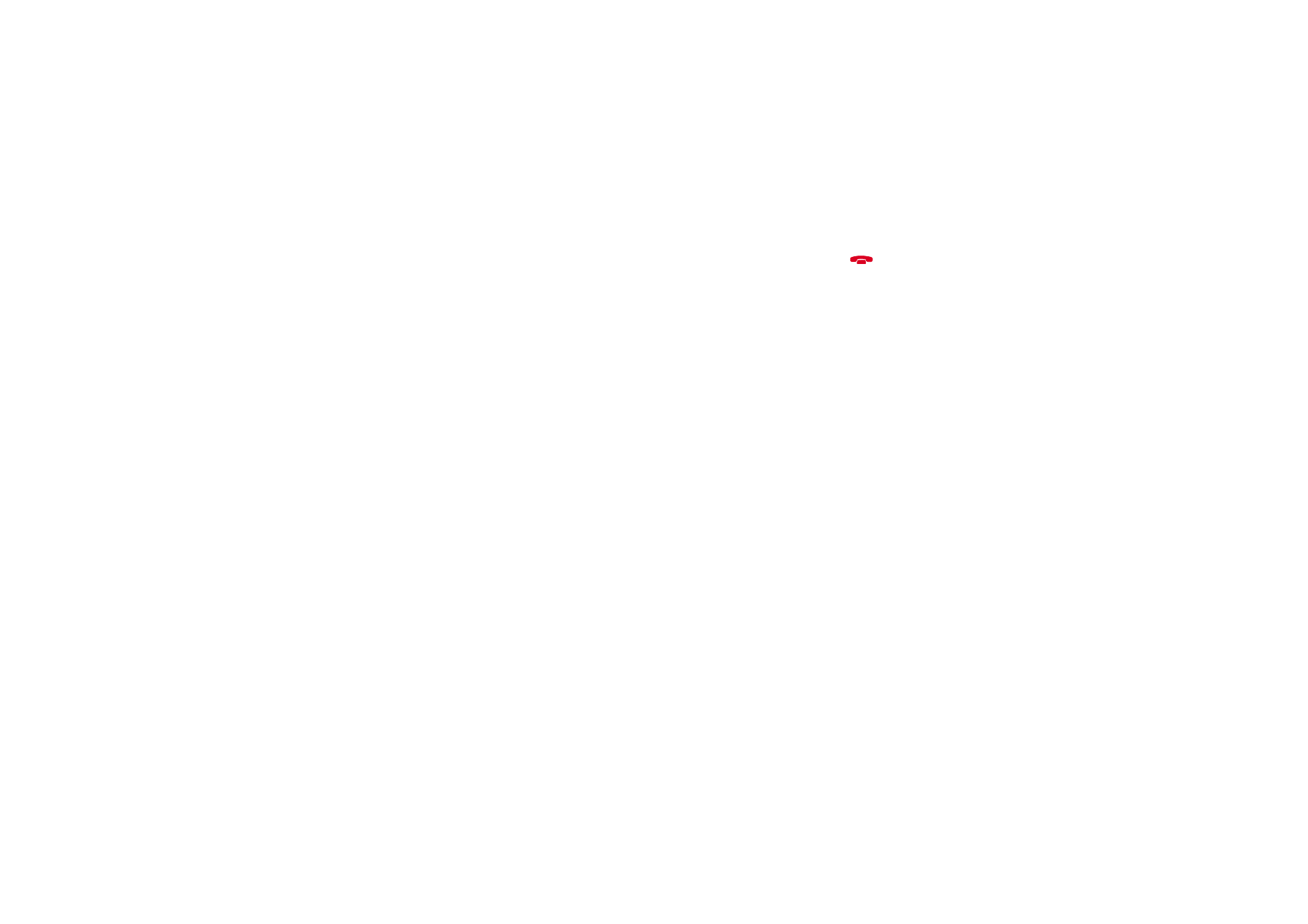
©2001 Nokia Mobile Phones. All rights reserved.
238
Fels
ö
kning
Telefonen kan vara upptagen: Data eller fax kanske skickas eller tas emot, eller
också används communicatorn som faxmodem. Vänta tills data- eller
faxöverföringen är klar eller avbryt samtalet genom att trycka på
på
telefonens knappsats.
6. Kommunikationskvaliteten är dålig
Det kanske inte går att få bättre kommunikationskvalitet där du befinner dig.
Problemet uppstår vanligen om du kör bil eller åker tåg. Gå till en plats där
mottagningen av radiosignaler är bättre. Se ”GSM-dataöverföring” på sidan 8.
Mottagningen är vanligen bättre ovan jord, utomhus och när du står stilla.
Ibland hjälper det att flytta communicatorn lite. Du kan också försöka använda
communicatorn i handsfree-läge, se sidan 70. Se till att antennen är utdragen.
7. Det går inte att vidarekoppla eller spärra röst-, fax- eller datasamtal
Du kanske inte abonnerar på den tjänsten eller också finns den inte hos din
operatör. Meddelandecentralens nummer eller det nummer du vill vidarekoppla
samtalet till kanske saknas eller är felaktigt.
Vidarekoppling och spärr av fax anges i Verktyg > Kontoinställningar… > ECM i
Meddelanden. Datasamtalsspärr anges i Internet-inställningarna. Datasamtal kan
inte vidarekopplas.
8. Det går inte att välja en kontakt
Om du inte kan välja en kontakt i telefonboken, fax-, SMS- eller
e-postförteckningen beror det på att det inte finns något nummer eller
någon e-postadress för kontakten. Lägg till de uppgifter som fattas på
kontaktkortet i programmet Kontakter.
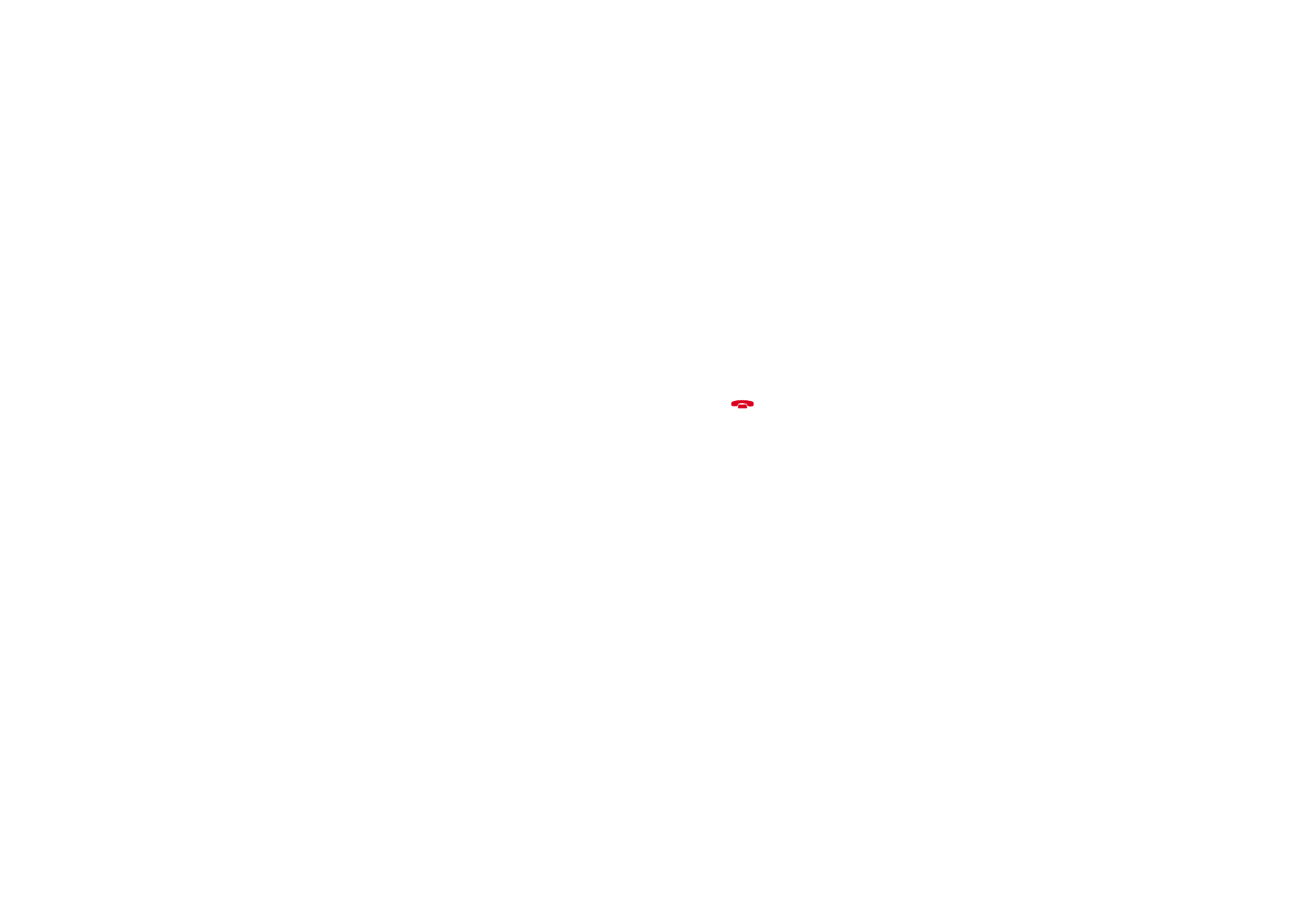
©2001 Nokia Mobile Phones. All rights reserved.
239
Fels
ö
kning
9. Det går inte att skicka eller ta emot fax, SMS eller e-post
Kontrollera att du abonnerar på de här tjänsterna.
Telefonen kanske inte är på, eller också har inte communicatorn tillräckligt
med minne.
Det nummerformat som används kan vara ogiltigt, eller också svarar inte den
telefon du ringer till inom 10 försök. Det kan också vara fel telefonnummer du
ringer upp.
Telefonen kan vara upptagen: Data eller fax kanske skickas eller tas emot,
eller också används communicatorn som faxmodem. Vänta till dess data- eller
faxöverföringen är klar eller avbryt samtalet genom att trycka på
på
telefonens knappsats.
Spärrning av fax-/datasamtal eller vidarekoppling av fax kan ha aktiverats.
Vidarekoppling och spärr av fax kan anges i Verktyg > Kontoinställningar… > ECM
i Meddelanden.
Faxmottagning: SIM-kortet kanske inte har ett faxnummer.
E-postmottagning: Du prenumererar inte på en fjärrbrevlådetjänst eller också
använder din e-posttjänst ett annat e-postprotokoll än det du har valt.
(Kontrollera med Internet-leverantören om du ska använda POP3 eller IMAP4.)
Om du använder säkra anslutningar måste fjärrbrevlådetjänsten kunna hantera
detta. Det kan också vara ett tillfälligt fel på fjärrbrevlådetjänsten eller på
Internet-servrarna mellan communicatorn och fjärrbrevlådan. Vänta ett par
minuter och försök sedan igen. Kontakta sedan Internet-leverantören.
Sändning av e-post: Du prenumererar inte på en fjärrbrevlådetjänst eller så
överensstämmer inte den e-postserver som levererar dina meddelanden med
SMTP-protokollet. Om du använder säkra anslutningar måste fjärrbrevlådetjänsten
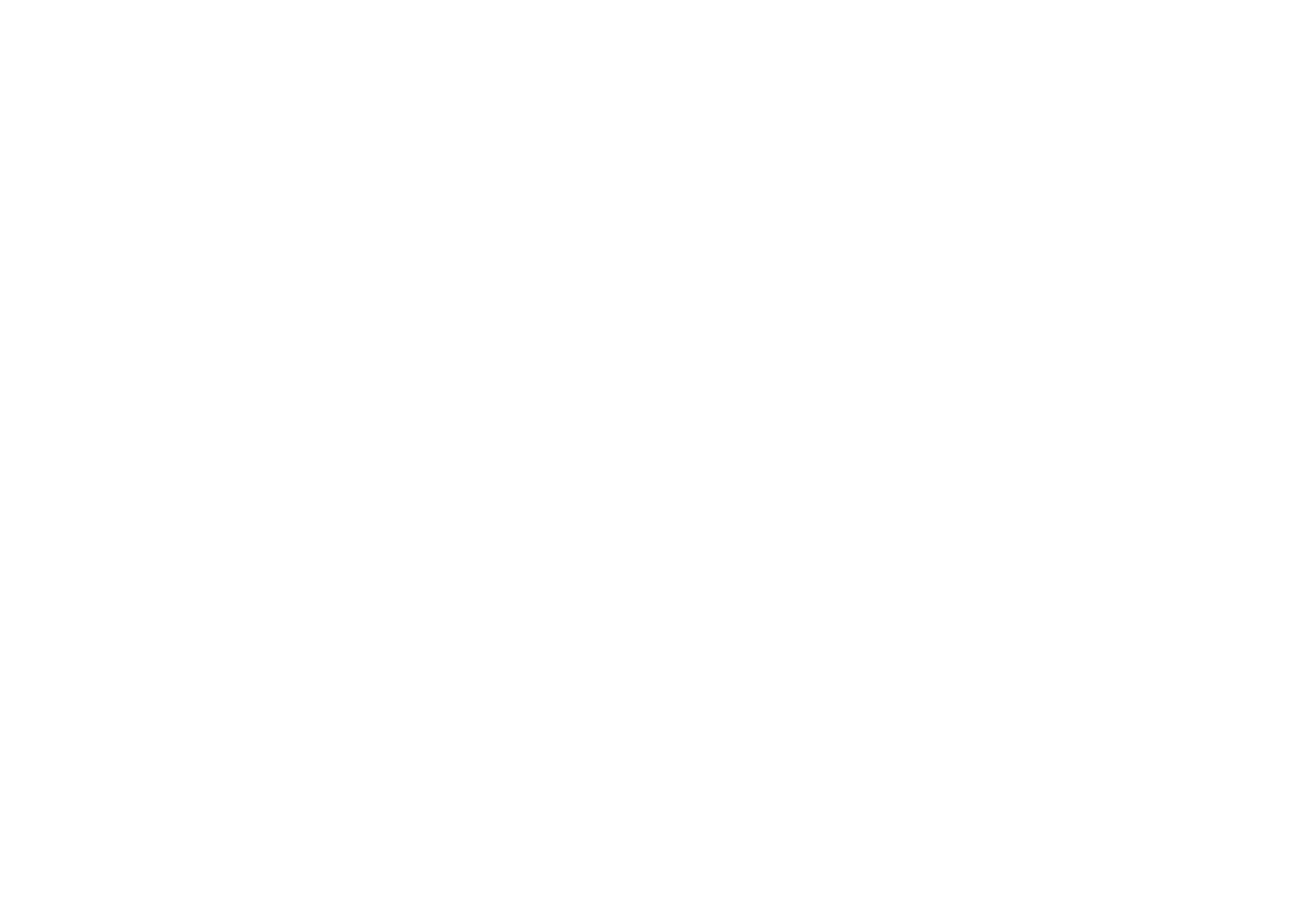
©2001 Nokia Mobile Phones. All rights reserved.
240
Fels
ö
kning
kunna hantera detta. Det kan också vara ett tillfälligt fel på fjärrbrevlådetjänsten
eller på Internet-servrarna mellan communicatorn och fjärrbrevlådan. Vänta ett
par minuter och försök sedan igen. Kontakta sedan Internet-leverantören. Om du
använder alternativet Vid begäran, måste e-post skickas i dokumentutkorgen.
Se ”Utkorgen” på sidan 159.
Kontakta operatören för fjärrbrevlådetjänsten om du får felmeddelanden när du
ansluter till fjärrbrevlådan. Brevlådan kan innehålla felaktiga e-postmeddelanden,
eller e-postserverns inställningar kan vara felaktiga.
Om det inte går att skicka e-post med bifogade filer väljer du Avbryt sändning
och försöker sedan igen. Om det inte hjälper kan du försöka med att trycka på
skift-tabb-högerpil. Vissa e-postbilagor tar mycket minne i anspråk. Problemet kan
avhjälpas om du raderar något från communicatorn för att frigöra minne.
Sändning av SMS: Du prenumererar inte på SMS-tjänsten, eller också saknas
meddelandecentralsnumret eller är felaktigt. Kontakta operatören.
Felet kan också bero på nätet: Det går inte att använda SMS, fax, datasamtal eller
e-post. Det kan vara nätfel, nätet kan vara överbelastat eller också är signalstyrkan
för svag.
10. ”För långt meddelande” visas när jag försöker öppna ett mottaget SMS.
Det mottagna meddelandet innehåller över 1377 tecken. Läs det med hjälp av
programmet Telefon i communicatorn.
11. Det går inte att ansluta till Internet
Om du försöker ansluta till Internet (för att söka på webben eller för att ta emot
och skicka e-post) men det inte lyckas, kan du ta hjälp av nedanstående checklista
för att försöka hitta problemet:
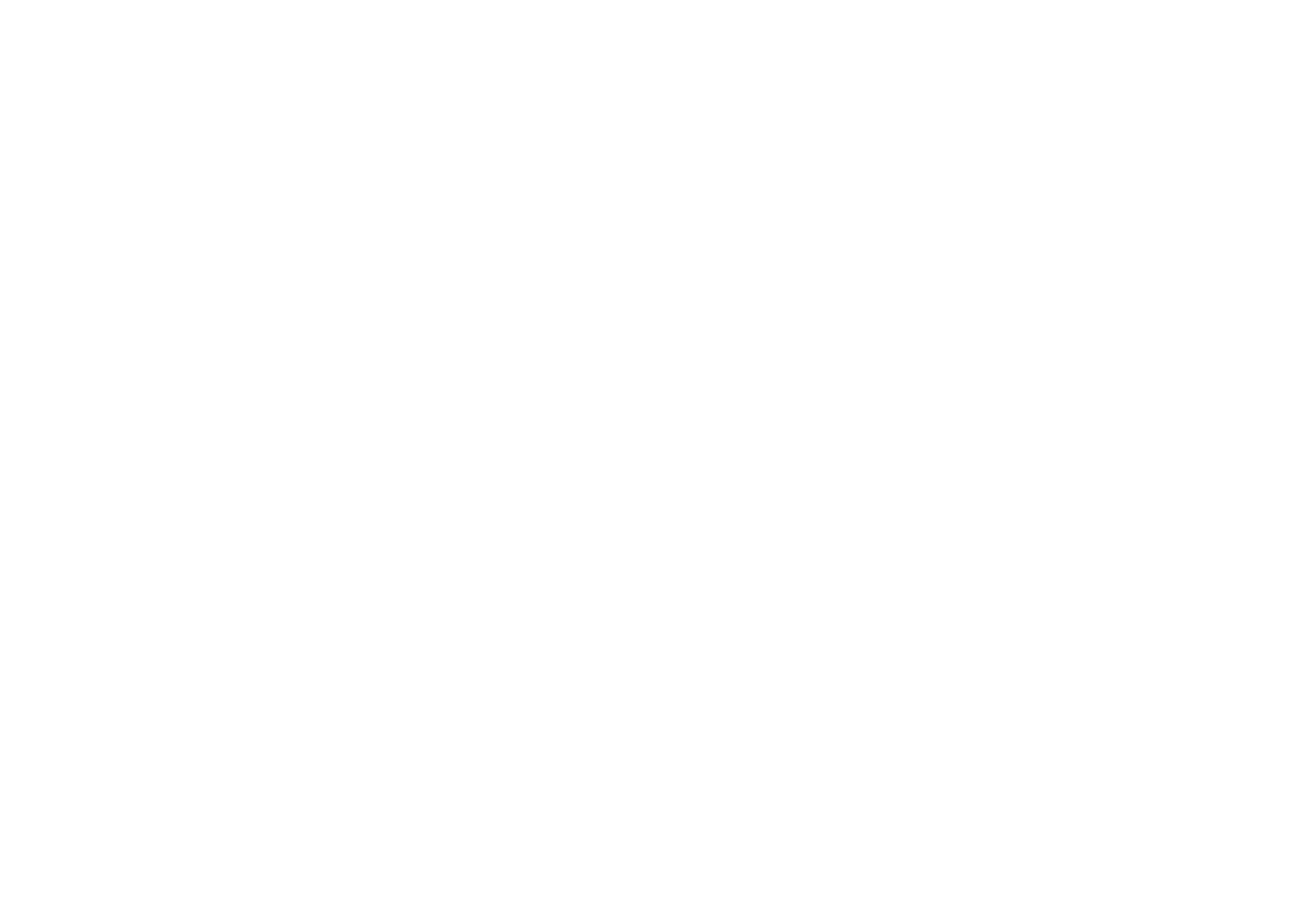
©2001 Nokia Mobile Phones. All rights reserved.
241
Fels
ö
kning
1 Är ett datasamtal aktivt när du försöker ansluta? Titta på
datasamtalsindikatorn på telefonsidan av communicatorn. Om datasamtalet
avbryts några sekunder efter anslutningsförsöket, kontrollerar du
telefonnumret i Internet-anslutningsinställningarna. Mer information
finns på sidan 132.
Om telefonnumret är riktigt kan felet bero på nätstörningar eller överbelastning
i GSM-nätet. Kontrollera också inställningarna för datasamtal i Internet-
anslutningsinställningarna (anslutningstyp, datasamtalstyp och
anslutningshastighet). Mer information finns på sidan 132.
Kontakta operatören om du har problem med att upprätta datasamtal.
Kontakta Internet-leverantören för att få information om rätt fjärrmodemtyp.
Om du är utanför hemnätet och roaming (överflyttning) används, kan du pröva
de grundläggande inställningarna för GSM-datasamtal som beskrivs i ett tips
på sidan 137.
2 Om ett datasamtal är aktivt men du inte kan ta emot eller skicka e-post, kan du
försöka gå till Internet-leverantörens webbplats med hjälp av webbläsaren.
Om det fungerar ligger problemet troligen i e-postinställningarna eller i
fjärrbrevlådetjänsten. Mer information finns i avsnitten om e-postsändning på
sidan 239 och e-postinställningar på sidan 168.
3 Om datasamtalet är aktivt men du inte kan hämta webbsidor med
webbläsaren, antecknar du den senaste statusinformationen som visas i
webbläsarens namnlist.
• Om statusinformationen är ”Väntar på svar från värd” eller ”Söker efter
värdnamn” kan webbsidans adress (URL) ha skrivits in på fel sätt, eller också
är det problem med proxyserverinställningarna i Internet-kopplingspunkten
eller med själva proxyservern. Det kan också vara ett tillfälligt fel i
webbserver- eller Internet-anslutningen mellan webbservern och den
Internet-leverantör du använder. Kontrollera proxyserverinställningarna
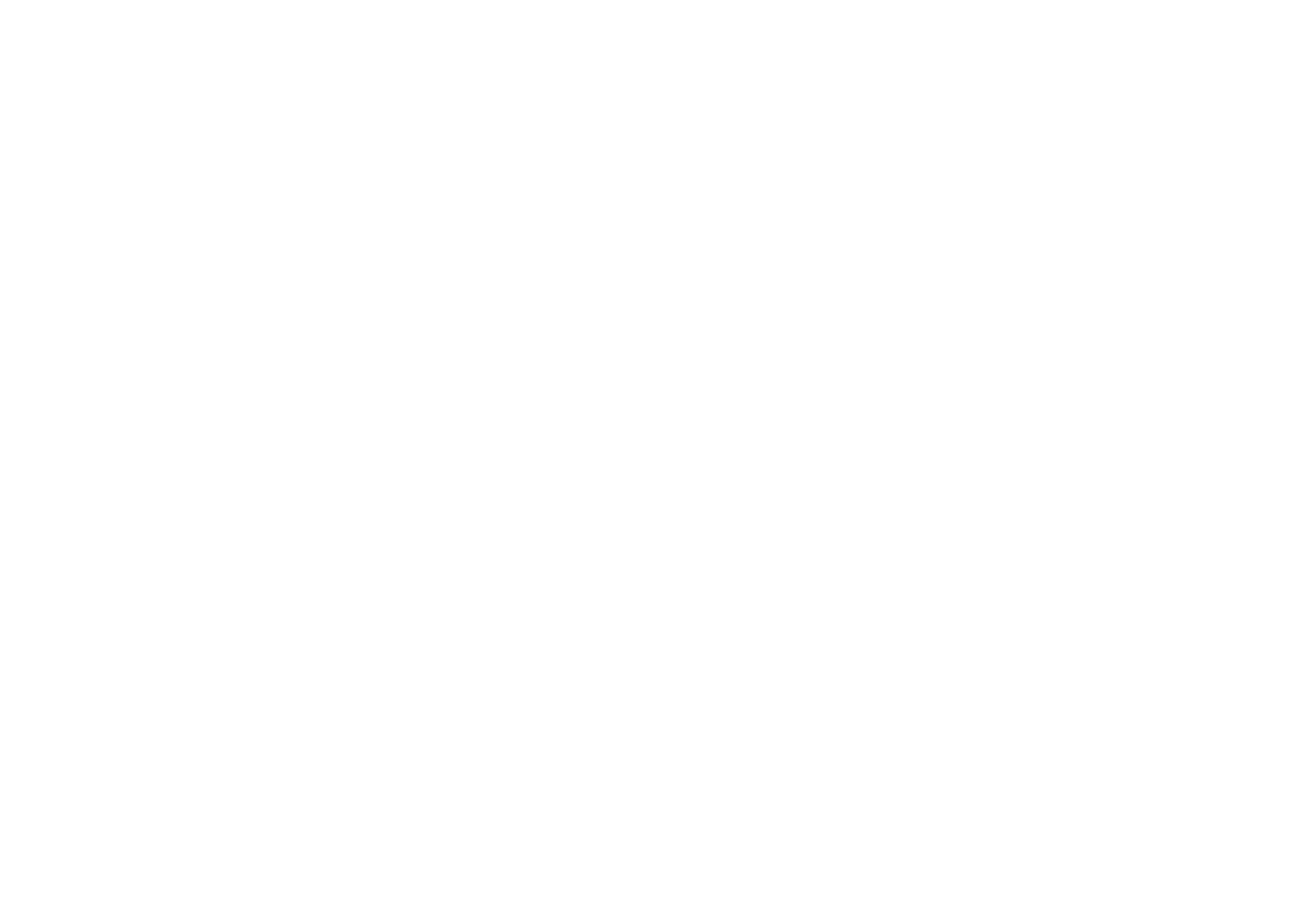
©2001 Nokia Mobile Phones. All rights reserved.
242
Fels
ö
kning
(se sidan 136). Koppla ner samtalet, vänta några minuter och försök
sedan ansluta igen. Om det fortfarande inte går att ansluta, kontaktar du
Internet-leverantören.
• Om statusinformationen är ”Loggar in på nätverket” eller ”Ansluten”,
ligger problemet förmodligen i dina IAP-inställningar (mer information på
sidan 132) eller i Internet-leverantörens uppringningssystem. Du kanske
också behöver ett skript för att kunna ansluta till Internet-leverantören.
Koppla ner datasamtalet, vänta några minuter och försök sedan ansluta igen.
Om det fortfarande inte går att ansluta, kontaktar du Internet-leverantören.
4 Om datasamtalet oväntat bryts kan det bero på nätstörningar, överbelastning i
nätet eller på att en för låg tidsgräns för inaktivitet har angetts.
Om du inte kan ansluta till Internet efter flera försök och du har kunnat ansluta till
Internet tidigare, eller om du får felmeddelanden när du startar webbläsaren,
tar du ur batteriet och sätter i det igen innan du gör ett nytt försök.
12. IR-problem
Communicatorn kan vara ansluten till en PC, bärbar dator, skrivare, digital kamera,
trådlös telefon eller en annan communicator med IR-anslutning.
Om du använder programmet PC Suite for Nokia 9210 Communicator på din dator,
eller om du vill ta emot data från en annan communicator eller en digitalkamera,
måste du aktivera IR-anslutningen på communicatorn innan anslutningen görs.
Mer information finns i handboken till PC Suite på cd-skivan i produktpaketet och
i avsnittet ”Aktivera IR-anslutningen” på sidan 35 i den här handboken.
Den dator du vill ansluta till måste ha en IrDA-kompatibel IR-port, installerade
och aktiverade IrDA-drivrutinet och Microsoft Windows 95/98/98SE/Me. Om du
vill ha mer information om IrDA-drivrutiner och hur de används i Windows,
kontaktar du Microsoft.
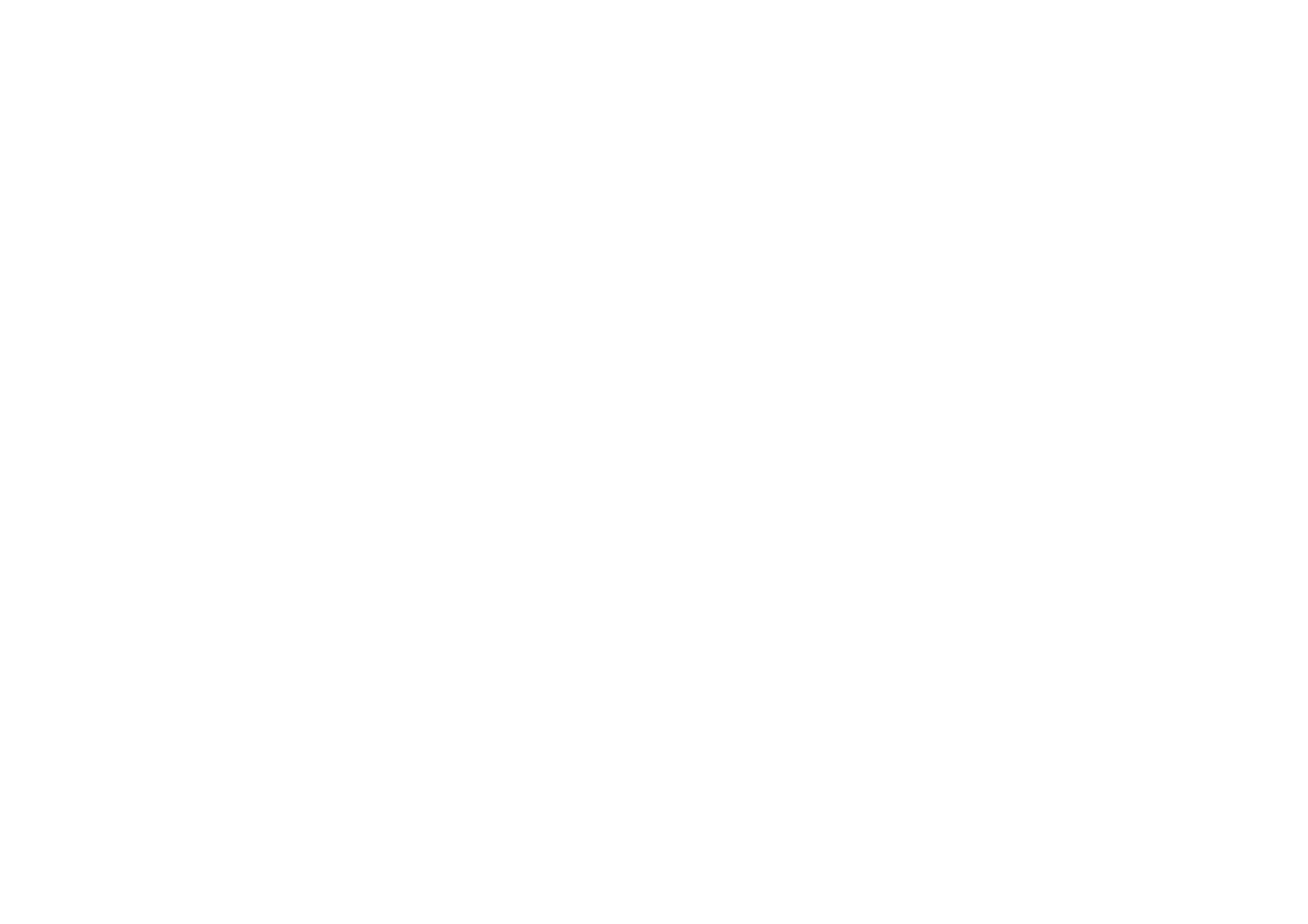
©2001 Nokia Mobile Phones. All rights reserved.
243
Fels
ö
kning
Om du har en IBM Thinkpad-dator med Windows 98 SE installerat kan du få
problem med IR-anslutningar. Om problem uppstår gör du så här:
1 Klicka på knappen Start i Windows och välj Inställningar > Kontrollpanelen.
2 I Kontrollpanelen i Windows 98 öppnar du System.
3 I dialogrutan Systemegenskaper går du till fliken Enhetshanteraren.
4 Under Nätverk markerar du IBM Thinkpad Fast Infrared Port och klickar på
Egenskaper. Dialogrutan IBM Thinkpad Fast Infrared Port – egenskaper öppnas.
5 Gå till fliken Drivrutin och klicka på Uppdatera drivrutin…. Guiden Uppdatera
drivrutin startas.
6 Klicka på Nästa.
7 Välj Installera en annan drivrutin och klicka på Visa lista….
8 Infrared PnP Serial Port har hittats. Klicka på OK.
9 Klicka på Nästa.
10 Infrared PnP Serial Port är klar att installeras. Klicka på Nästa.
11 Den nya drivrutinen har installerats. Klicka på Slutför.
12 Datorn måste startas om för att den nya drivrutinen ska kunna användas.
Välj Ja, så startas datorn om.
Mer information finns i dokumentationsavsnittet på cd-skivan i produktpaketet.
13. Utskriftsproblem
Om du använder en IR-anslutning måste IR-porten följa IrDA-standard. Se ”Skriva
ut” på sidan 31.
Om det inte går att upprätta en IR-anslutning kan du överföra filen till en dator
och skriva ut dokumentet. Du kan också skicka dokumentet via fax till närmaste
faxmaskin. Se ”Skriva och skicka ett nytt fax” på sidan 164.
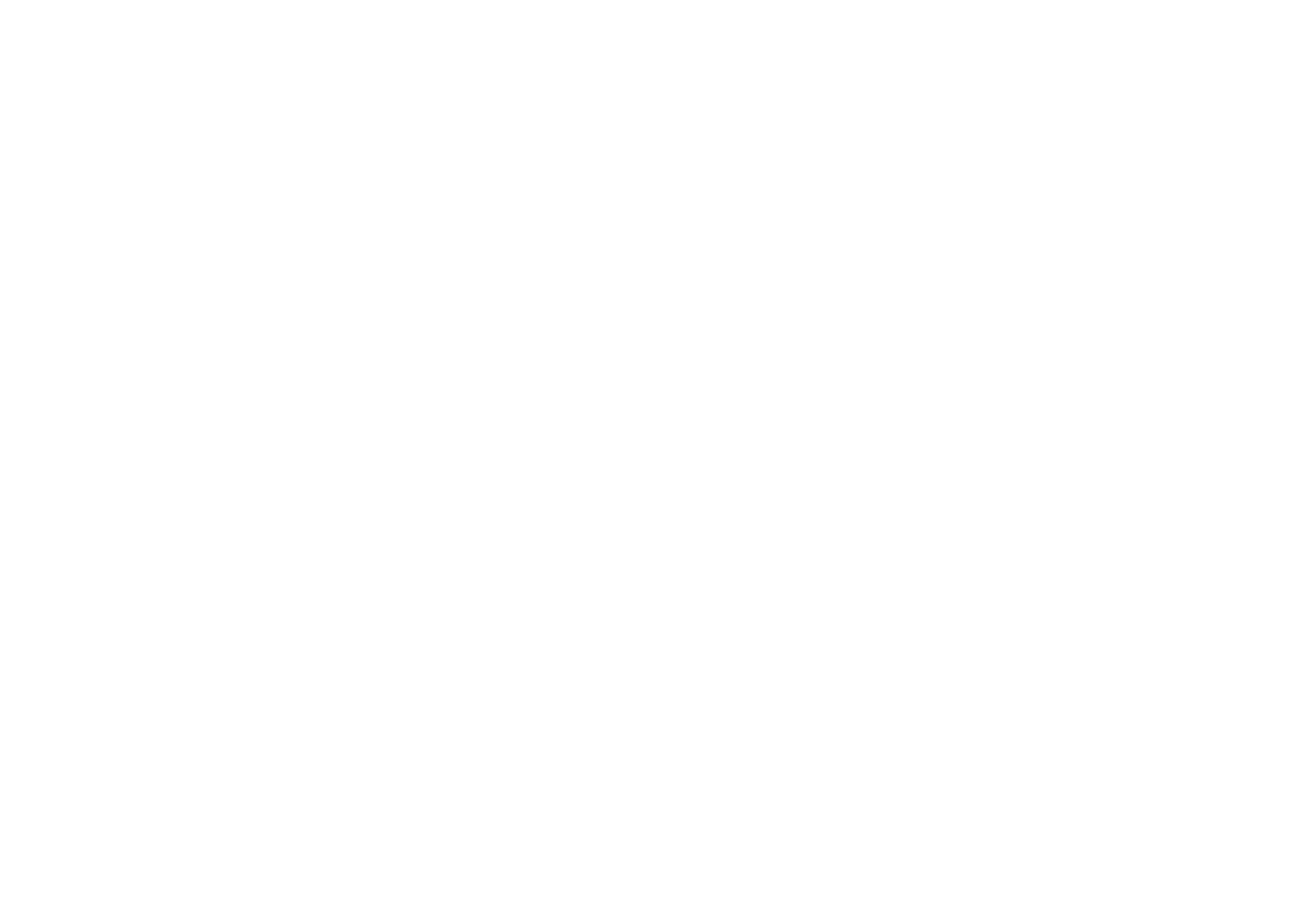
©2001 Nokia Mobile Phones. All rights reserved.
244
Fels
ö
kning
14. Datoranslutningsproblem
Kontrollera att PC Suite for Nokia 9210 Communicator har installerats och körs på
datorn. Mer information finns i handboken till PC Suite.
Om du ansluter via kabel kontrollerar du att kabeln är korrekt isatt i båda ändarna.
Om du använder IR kontrollerar du att IR-portarna är mitt emot varandra och att
ingenting är i vägen.
Kontrollera att du använder rätt COM-port (seriell port) på datorn.
Om du vill ha hjälp med andra PC Suite-problem läser du avsnittet om felsökning
i handboken och i direkthjälpen till PC Suite.
15. Problem med faxmodem
När du använder communicatorn som faxmodem måste du se till att samma
baudhastighet används både i communicatorn och datorn. Om du använder IR
ställs baudhastigheten in automatiskt. Om du ansluter via kabel anger du
baudhastigheten i faxmodeminställningarna. Baudhastigheten för datorn
anges i programvaran för anslutning.
Om du ansluter via kabel är det inte säkert att det går att kommunicera med
alla typer av fax- och terminalprogram för datorer. Rådgör med återförsäljaren.
Använd IR-anslutning om du har problem med faxprogrammet i datorn.
Om det inte går att ansluta med fjärrmodemet kan du försöka ange
dataöverföringshastigheten med hjälp av ett AT-kommando. Vanliga AT-
kommandon som bygger på ETSI 07.07-standard och som kan användas med
Nokia 9210 Communicator finns i filen atcomm.txt på cd-romskivan som
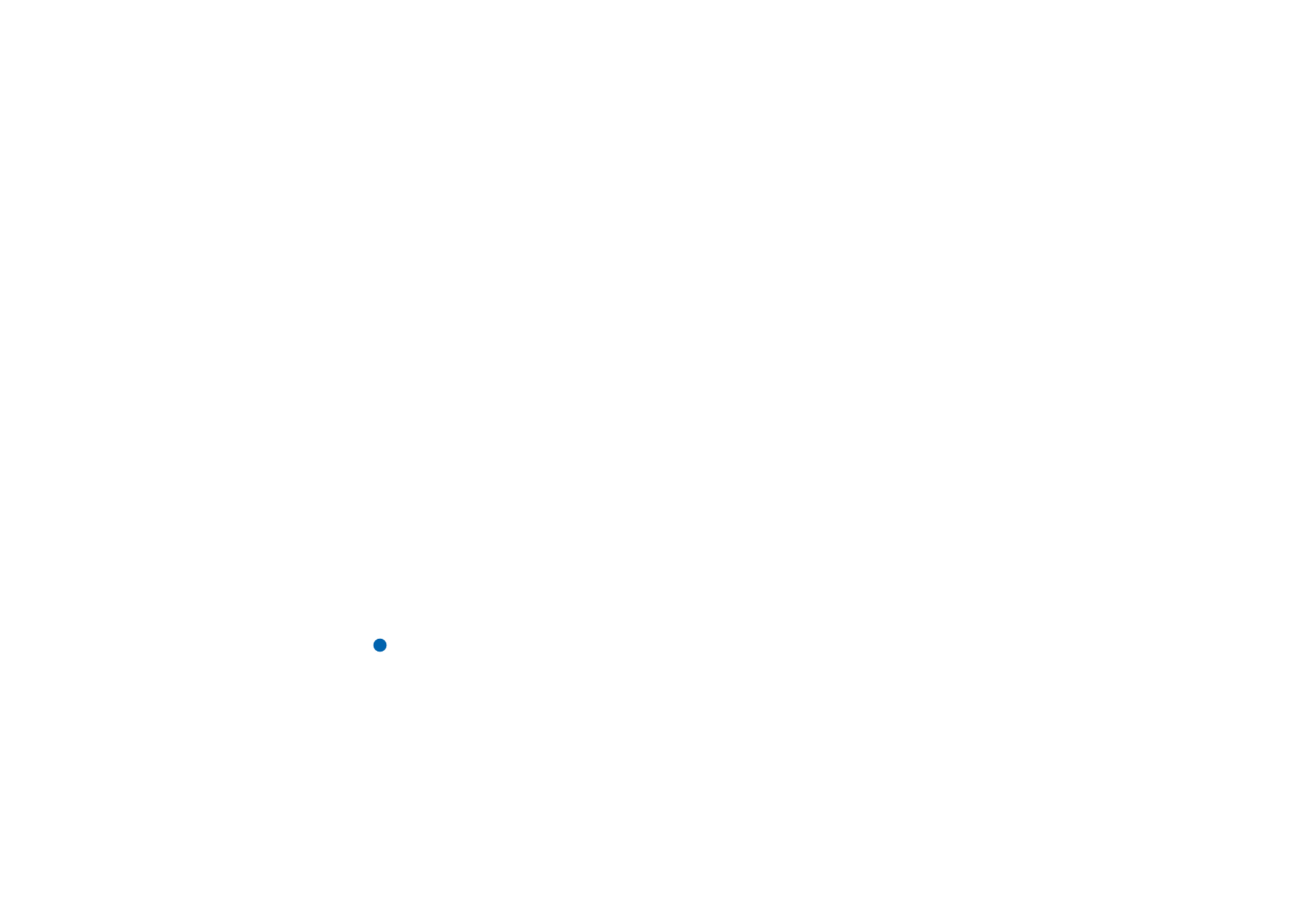
©2001 Nokia Mobile Phones. All rights reserved.
245
Fels
ö
kning
medföljer communicatorn. Information om hur du använder AT-kommandon och
drivrutiner för faxmodem finns i dokumentationen för kommunikations- eller
faxprogrammet du använder.
16. Åtkomstproblem
Den förinställda standardlåskoden är 12345. Kontakta återförsäljaren om du
glömmer eller tappar bort koden.
Kontakta nätoperatören om du glömmer eller tappar PIN- eller PUK-koden eller om
du inte har fått någon sådan kod.
Kontakta Internet-operatören om du behöver information om Internet- eller
terminallösenord.
17. Minnesbrist
Om du märker att minnet i communicatorn börjar ta slut eller om du får ett
varningsmeddelande om otillräckligt minne kontrollerar du minnesprogrammet.
Om du får ett varningsmeddelande i webbläsaren går du till punkt 18 i den
här felsökningslistan.
Välj Information så ser du vilka data som tar störst plats. Se ”Minne” på sidan 223.
Säkerhetskopiera alla viktiga data.
Ta bort objekt som tar stor plats, t.ex. dokument, fax eller gammal
kalenderinformation. Du kan ta bort objekten manuellt eller med
programmet för borttagning av data. Se ”Minne” på sidan 223. Du kan
också lagra objekten på minneskortet.
Obs! Bilder som du har hämtat, fax som du har tagit emot och inspelningar kan
ta stor plats.
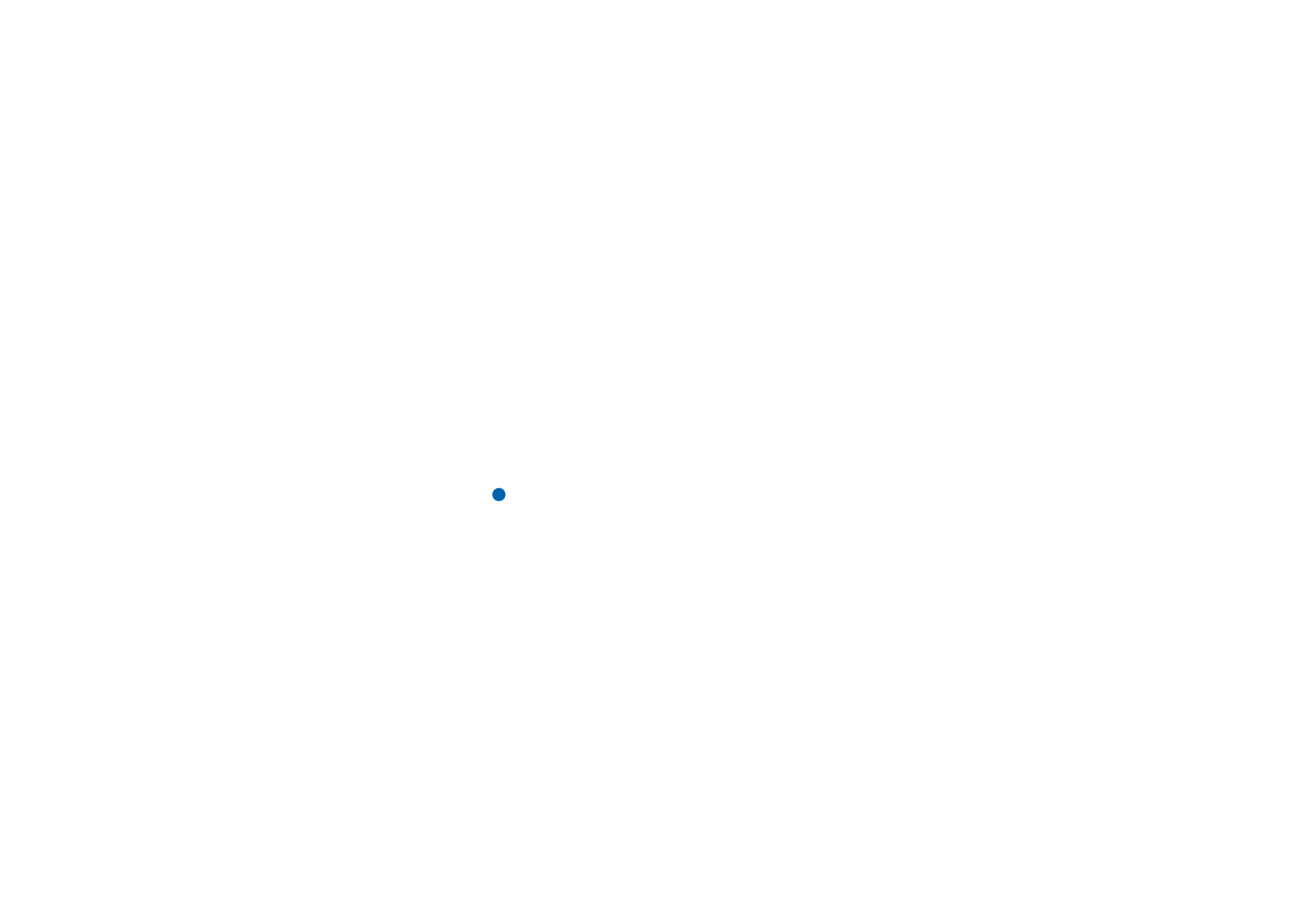
©2001 Nokia Mobile Phones. All rights reserved.
246
Fels
ö
kning
18. Det går inte att ansluta till Internet i utlandet (roaming)
Det går att ansluta till Internet när du är i hemlandet. Du är nu ute och reser och
Internet-anslutningen fungerar inte. Försök att använda basinställningarna för
GSM-dataanslutning. Se ”Sidan Datasamtal” på sidan 136.
19. Meddelande om minnesfel visas när stora webbsidor hämtas
Vissa webbsidor är mycket stora på grund av att de innehåller stora bilder eller
tabeller. De tar upp mycket minne i communicatorn. Om ett felmeddelande om
minnesbrist visas när du hämtar webbsidor bör du först stänga alla program som
du har startat efter att du startade webbläsaren. Tryck på Menu. Om du väljer
symbolen längst till vänster på menyraden visas alla öppna program. Markera och
stäng vart och ett av programmen.
Om du fortfarande har problem kan du avaktivera automatisk hämtning av bilder.
Om detta inte löser problemet stänger du webbläsaren, startar den igen och
försöker hämta sidan en gång till utan bilder.
Obs! Att ta bort datafiler eller installera program har ingen effekt på det minne
som finns tillgängligt för webbläsaren.
20. En del program har försvunnit eller tagits bort av misstag.
Du kanske har tagit bort eller bytt ut det minneskort som ursprungligen fanns i
communicatorn.
Om du har tagit ur minneskortet sätter du i det igen.
Om du har bytt minneskort använder du PC Suite för Nokia 9210 Communicator
och installerar minneskortsprogrammen från mappen Förinstallerat på minneskortet
från cd-skivan i produktpaketet till det nya minneskortet.
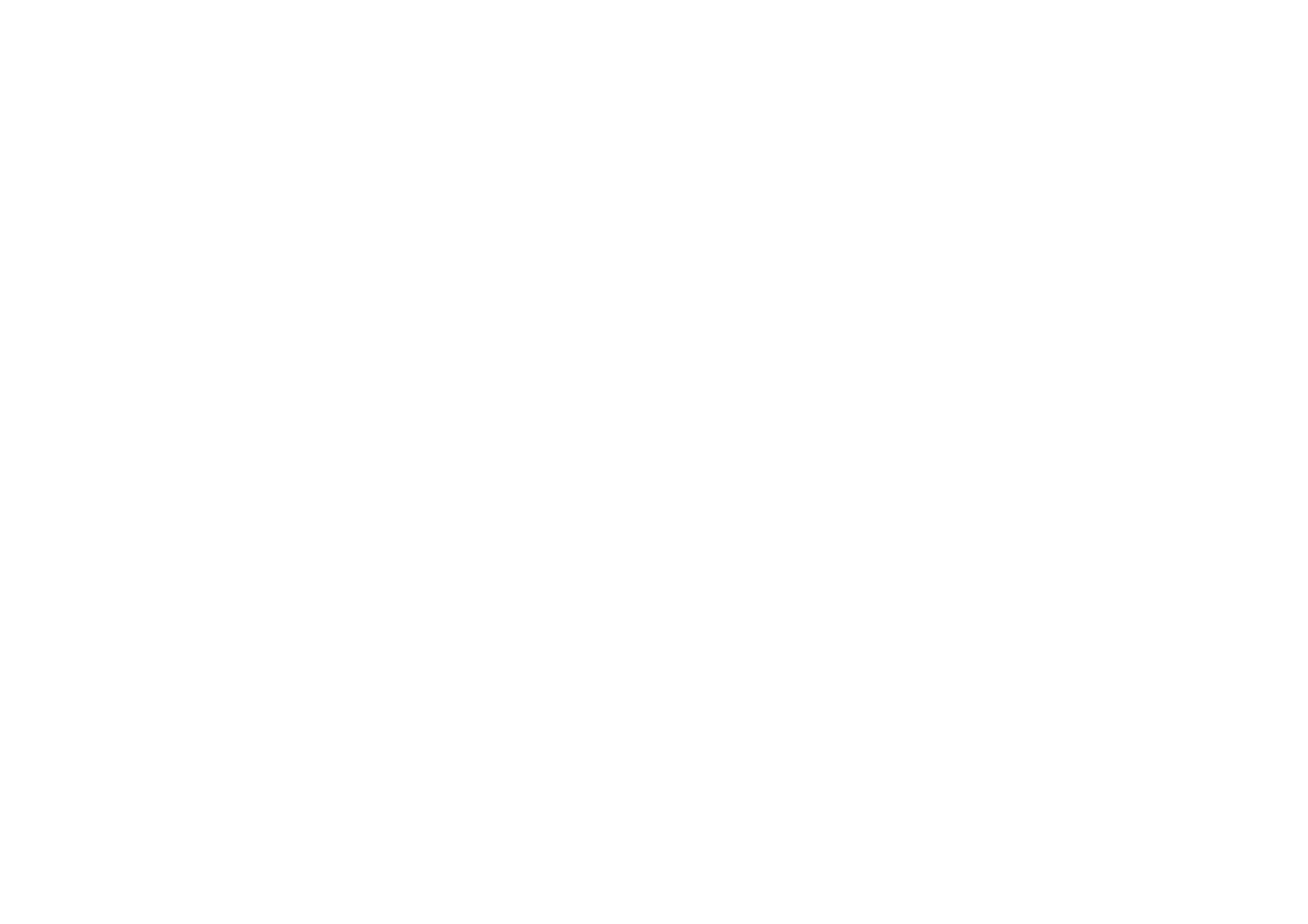
©2001 Nokia Mobile Phones. All rights reserved.
247
Fels
ö
kning
Installationspaketen för övriga förinstallerade program finns också i mappen
Förinstallerat på enheten på cd-skivan i produktpaketet.
Installera om alla program som saknas.
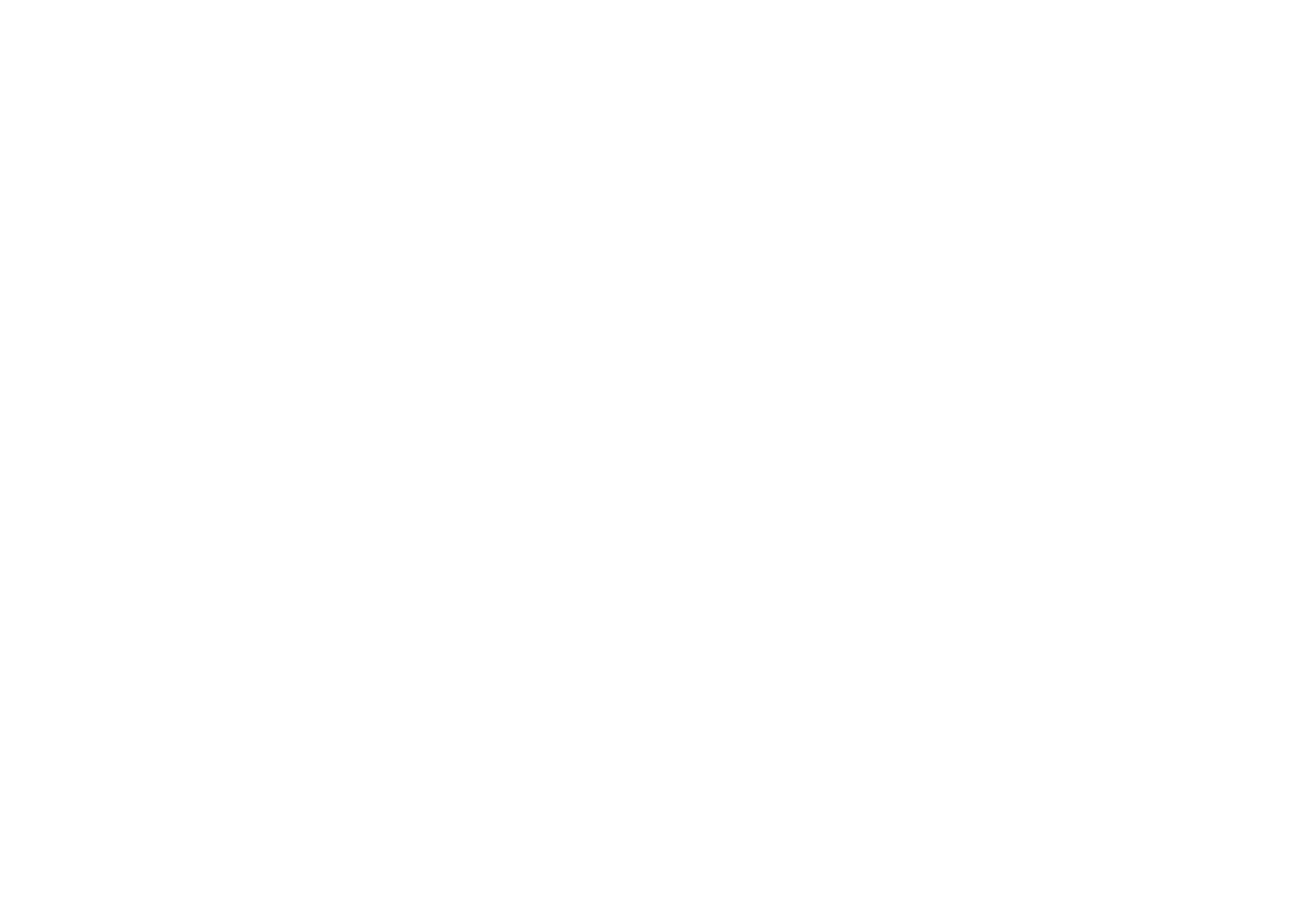
©2001 Nokia Mobile Phones. All rights reserved.
249
Sk
ö
tsel och underh
å
ll